很多新手小伙伴还不了解闲鱼如何设置商品价格区间,所以下面小编就带来了闲鱼设置商品价格区间的方法,有需要的小伙伴赶紧来看一下吧。
闲鱼如何设置商品价格区间?闲鱼设置商品价格区间的方法
1、首先打开闲鱼,点击卖闲置,如下图所示。
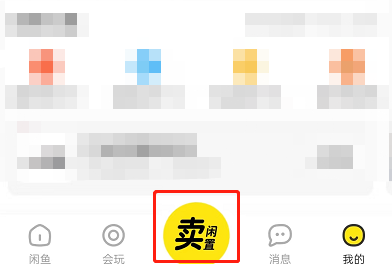
2、点击发闲置,如下图所示。
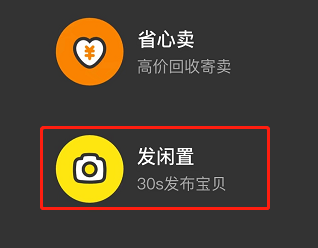
3、点击去发布多规格宝贝,如下图所示。
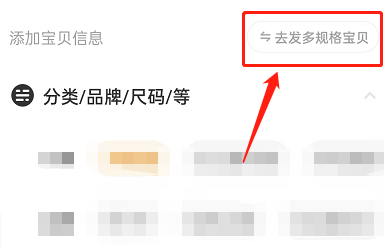
4、点击多规格与库存,如下图所示。
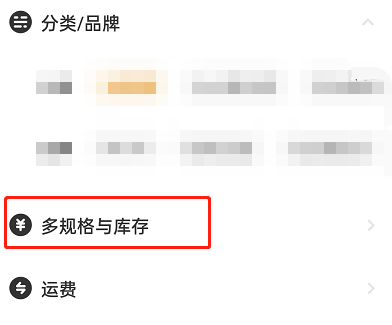
5、选择添加宝贝规格,如下图所示。
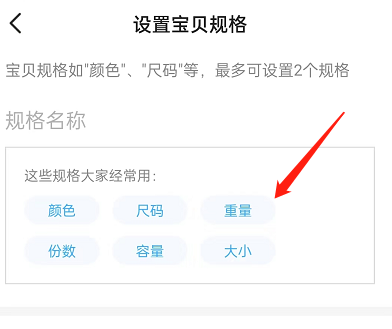
6、选择好规格后,点击确认,如下图所示。
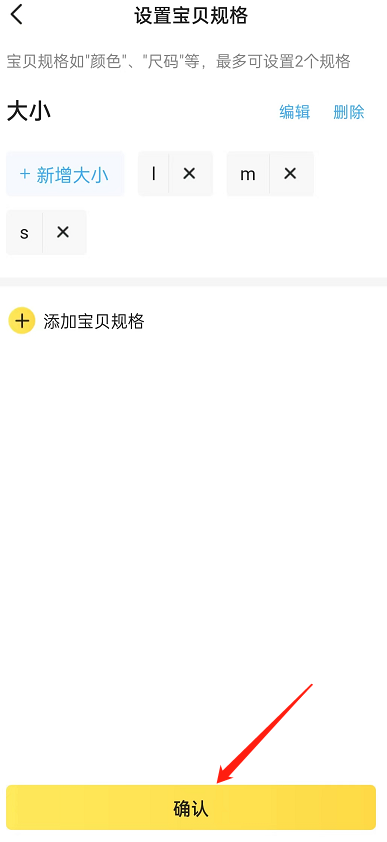
7、将价格和库存填写完后,点击确认,如下图所示。
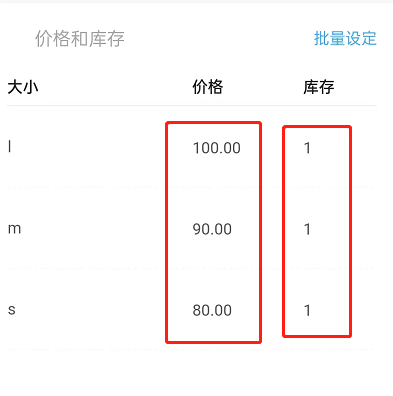
8、此时就可以看到已经生成了价格区间,根据买家选择的不同规格,会改变商品的价格,然后点击发布就可以了,如下图所示。
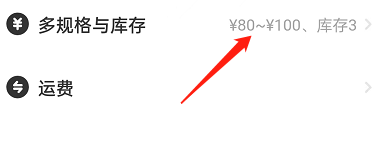
上面就是小编为大家带来的闲鱼如何设置商品价格区间的全部内容,更多精彩教程尽在华军下载。












